Jak przywrócić aktualizacje sterowników w systemie Windows 11?
Różne / / November 28, 2021
Sterownik to oprogramowanie, które pomaga w komunikacji sprzętu z systemem operacyjnym i programami. W Menedżerze urządzeń zobaczysz listę różnych sterowników dla wszystkich zainstalowanych i podłączonych urządzeń. Usługa Windows Update automatycznie wyszukuje i instaluje aktualizacje sterowników na komputerze. Możesz również zaktualizować sterownik ręcznie. Jednak zaktualizowana wersja może nie zawsze działać zgodnie z planem i może powodować niestabilność. Lub może być po prostu gorszy w porównaniu z poprzednią edycją. Niezależnie od przypadku, zawsze możesz odinstalować aktualizacje sterowników i powrócić do poprzedniej wersji, gdy zajdzie taka potrzeba. Przeczytaj poniżej, aby dowiedzieć się, jak aktualizować i cofać aktualizacje sterowników w systemie Windows 11.

Zawartość
- Jak przywrócić aktualizacje sterowników w systemie Windows 11?
- Jak zaktualizować sterowniki urządzeń
- Jak wyłączyć automatyczne aktualizacje sterowników?
Jak przywrócić aktualizacje sterowników w systemie Windows 11?
Czasami mogą występować niestabilne aktualizacje, które mogą powodować błędy systemowe na komputerze. Wykonaj podane kroki, aby przywrócić sterowniki w systemie Windows 11:
1. naciskać Windows + XKlucze razem, aby otworzyć Szybki link Menu.
2. Wybierz Menadżer urządzeń z podanej listy. jak pokazano.
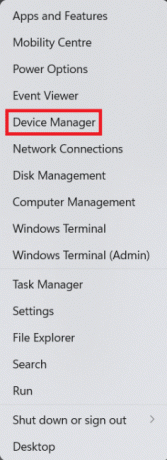
3. Tutaj kliknij dwukrotnie na Kategoria urządzenia (np. Karty graficzne).
Notatka: Możesz wybrać kategorię urządzenia, którego sterownik został zaktualizowany i dla którego chcesz przywrócić sterownik.
4. Następnie kliknij prawym przyciskiem myszy Sterownik urządzenia (np. Karta graficzna AMD Radeon (TM)).
5. Kliknij Nieruchomości z menu kontekstowego, jak pokazano poniżej.

6. Przełącz na Kierowca patka.
7. Następnie wybierz Przywróć sterownik.

8. Wybierz powód z Dlaczego się wycofujesz? sekcji i kliknij tak.

9. Na koniec uruchom ponownie komputer po zakończeniu procesu.
Oto jak przywrócić aktualizacje sterowników w systemie Windows 11.
Przeczytaj także: Jak odblokować system Windows 11
Jak zaktualizować sterowniki urządzeń
Wykonaj poniższe czynności, aby zainstalować najnowsze sterowniki:
1. Początek UrządzenieMenedżer jak wcześniej.
2. Kliknij dwukrotnie na Kategoria urządzenia (np. Myszy i inne urządzenia wskazujące), dla którego chcesz zaktualizować sterowniki.
3. Następnie kliknij prawym przyciskiem myszy Sterownik urządzenia (np. Mysz zgodna z HID).
4. Kliknij Uaktualnij sterownik pokazana opcja podświetlona.

5A. Następnie kliknij Wyszukaj automatycznie sterowniki, jak pokazano poniżej.

5B. Alternatywnie, kliknij Przeglądaj mój komputer w poszukiwaniu sterowników jeśli masz już najnowsze sterowniki pobrane na swój komputer. Znajdź i wybierz kierowcy do zainstalowania.
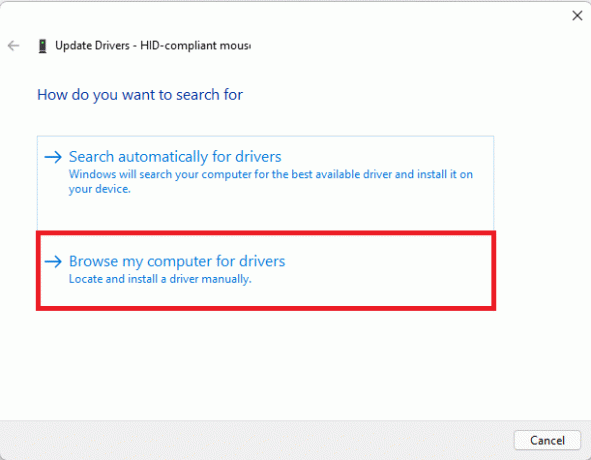
6. Kliknij Blisko Jeśli Najlepsze sterowniki dla Twojego urządzenia są już zainstalowane wyświetlany jest komunikat, jak pokazano.
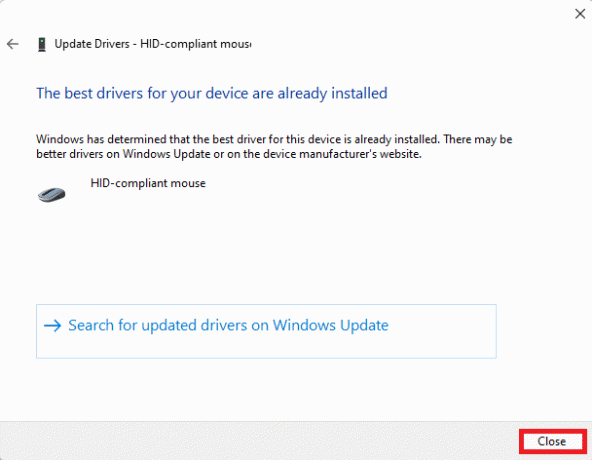
7. Uruchom ponownie komputer z systemem Windows 11 po zakończeniu instalacji sterowników przez kreatora.
Przeczytaj także: Jak pobrać i zainstalować aktualizacje systemu Windows 11
Jak wyłączyć automatyczne aktualizacje sterowników?
Nauczyłeś się, jak wycofywać aktualizacje sterowników w systemie Windows 11, możesz całkowicie zrezygnować z aktualizacji. Możesz łatwo wyłączyć automatyczne aktualizacje sterowników w następujący sposób:
1. Kliknij na Ikona wyszukiwania i typ zmień ustawienia instalacji urządzenia.
2. Następnie kliknij otwarty aby go uruchomić.

3. Wybierać Nie jako odpowiedź na Czy chcesz automatycznie pobierać aplikacje producentów i niestandardowe ikony dostępne dla Twoich urządzeń? pytanie.
4. Na koniec kliknij Zapisz zmiany w Ustawienia instalacji urządzenia okno.

Zalecana:
- Jak skonfigurować Windows Hello w Windows 11?
- Jak zmienić serwer DNS w systemie Windows 11?
- Jak zwiększyć prędkość Internetu w systemie Windows 11?
To jest jak zaktualizować lub cofnąć aktualizacje sterowników w systemie Windows 11. Dodatkowo możesz wyłączyć funkcję automatycznej aktualizacji. Upuść swoje sugestie i zapytania w sekcji komentarzy poniżej.



